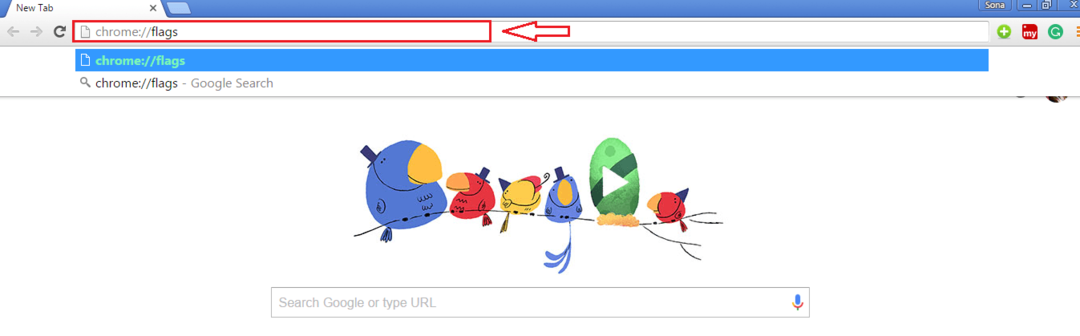Google Chrome uudistuu täydellisesti.
- Siellä on henkilökohtainen kotisivu ja ammattimainen kotisivu, ja voit muokata niitä molempia.
- Voit myös luoda oman mallin Chrome-etusivullesi.
- Lisäksi Google parantaa suojausta, lisää ominaisuuksia hakusivupalkkiin ja verkkokauppa alkaa suositella sinulle laajennuksia.
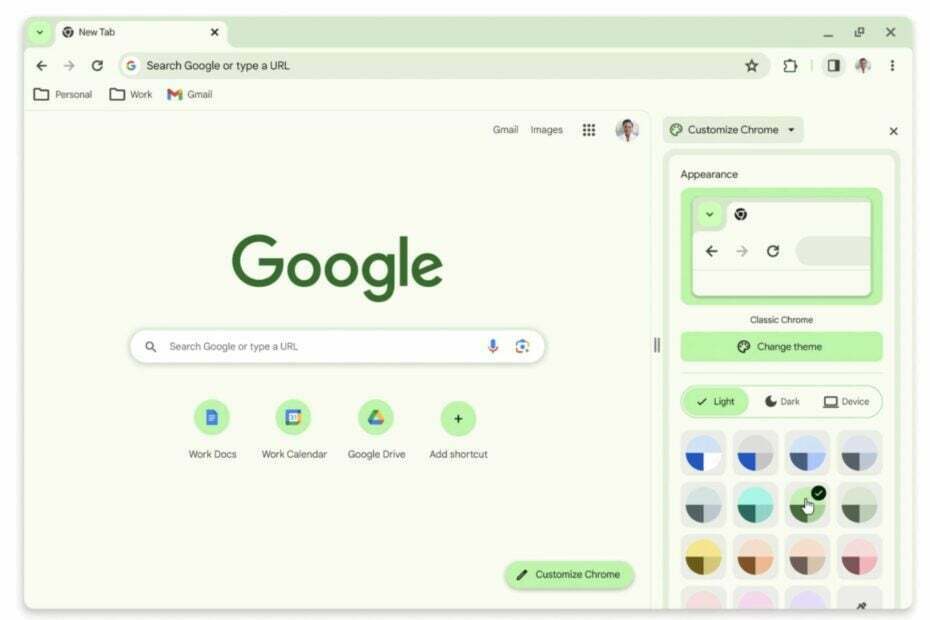
Chrome-selain täyttää 15 vuotta, ja sen kunniaksi Google lisää paljon uusia vaihtoehtoja ja ominaisuuksia, joiden avulla voit muokata Chromen etusivu. Heidän uusimman blogikirjoituksensa mukaan, Chrome käyttää Material You -kieltä tarjotakseen sinulle henkilökohtaisen Google-etusivusi suunnittelun.
Meidän perusteella Materiaali sinä Suunnittelukielellä olemme päivittäneet Chromen kuvakkeet keskittymällä luettavuuteen ja luoneet uusia väripaletteja, jotka täydentävät paremmin välilehtiäsi ja työkaluriviäsi.
Uusi räätälöinti auttaa sinua suunnittelemaan työprofiilisi ja henkilökohtaisen profiilisi, jotta voit erottaa ne paremmin. Kromi avulla voit tehdä sen vaivattomasti vain muutamalla napsautuksella. Kaikki muutokset tapahtuvat käytön aikana, joten sinun ei tarvitse käynnistää Chromea uudelleen niiden toteuttamiseksi.
Nämä parannukset tulevat Chromeen seuraavien viikkojen aikana. Ne otetaan käyttöön ensin työpöytäalustoilla, ja on epävarmaa, ovatko muutokset saatavilla mobiililaitteille. Toistaiseksi asiasta ei ole virallisia ilmoituksia, mutta Google saattaa harkita samanlaista uudistusta myös Androidille ja iOS: lle.
Vaikka uudet mukautukset lisätään automaattisesti päivitysten kautta, sinun on silti tiedettävä, miten voit kiertää ne. Älä kuitenkaan huoli. Se ei ole monimutkaista. Näin aiot muokata Chrome-etusivuasi.
Uuden Chrome-etusivun muokkaaminen
- Klikkaa Mukauta Chrome-painiketta näytön oikeassa alakulmassa.
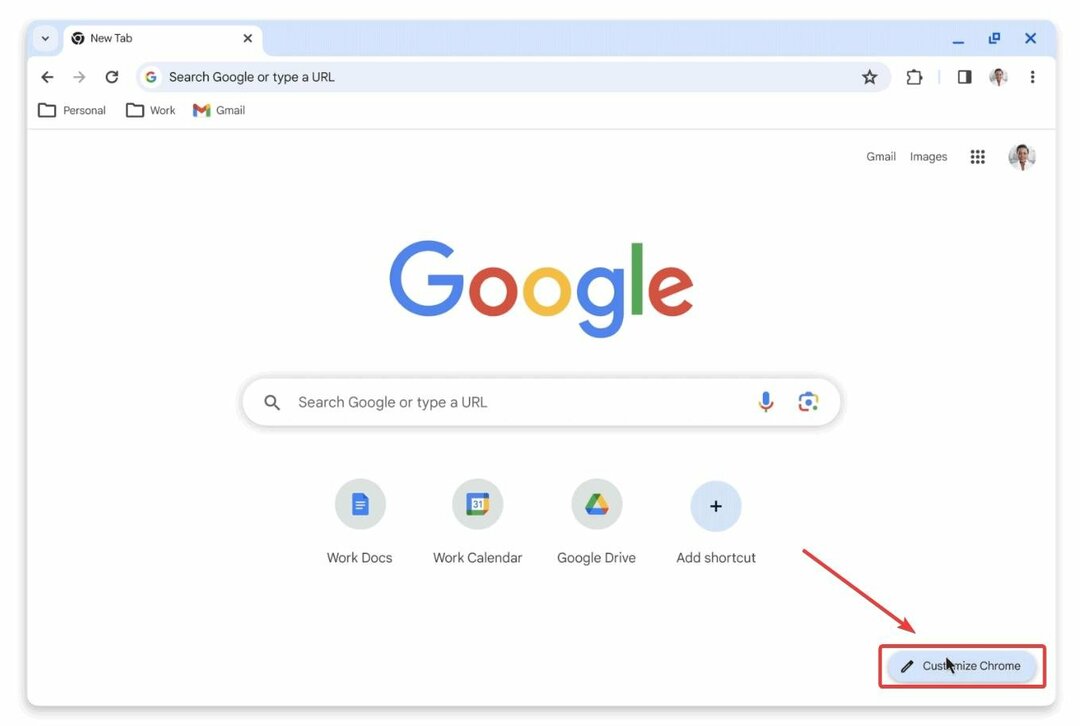
- Tämä avaa uuden sivupalkin näytön oikealle puolelle, jolloin voit valita useista tyyliisi sopivista värimalleista. Valitsemasi malli otetaan käyttöön reaaliajassa.
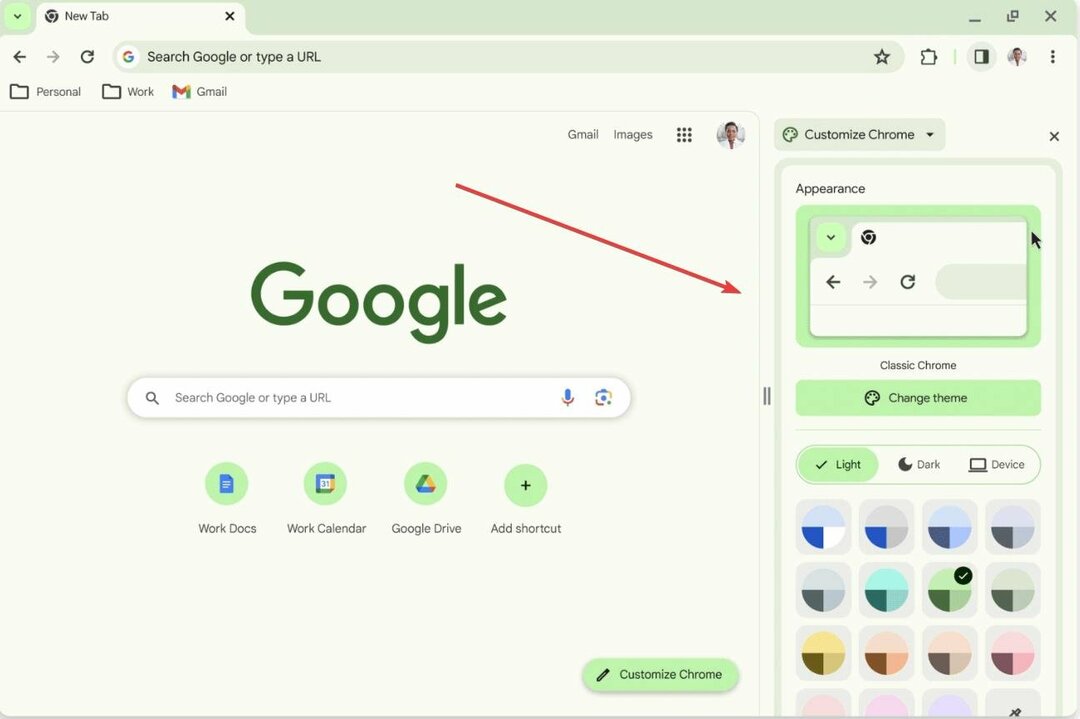
- Voit sulkea sivupalkin napsauta X-painiketta, ja sen oikeasta yläkulmasta.
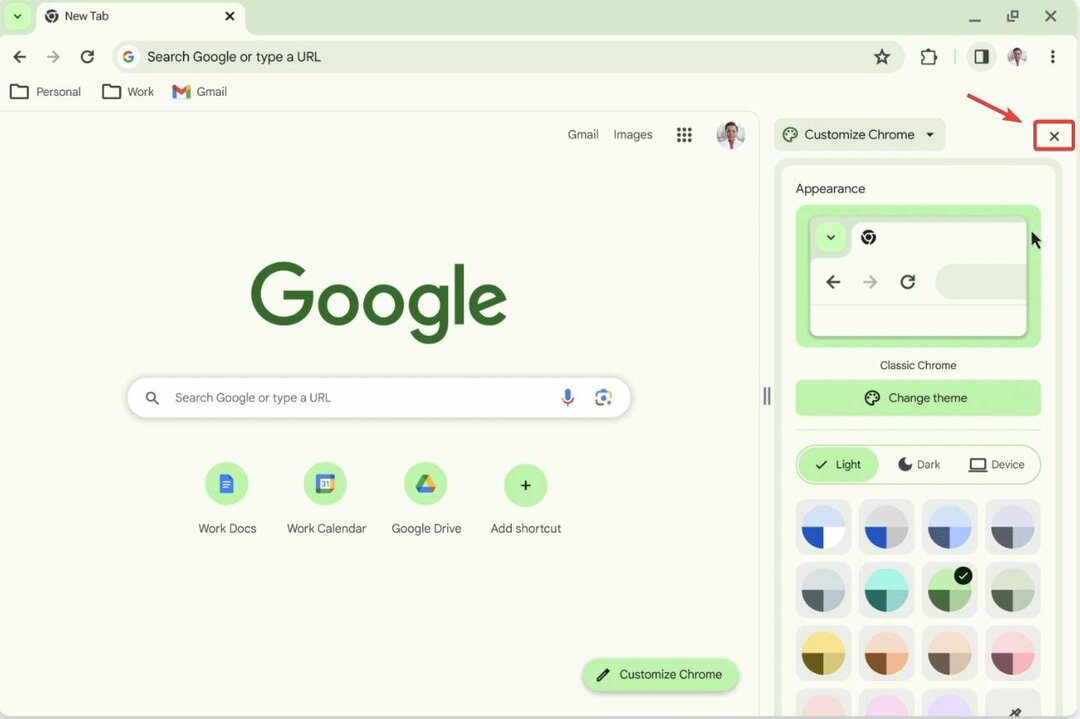
Kuten näet, sivupalkin avulla voit mukauttaa Google-etusivuasi paremmin. Sinulla on mahdollisuus valita useita malleja, mukaan lukien vaihtaminen perinteisestä Googlen ulkoasusta moderniin Google-ulkoasuun.
Ulkoasupaneelin avulla voit myös muokata Chrome-etusivusi asettelua ja antaa sille nykyaikaisen ilmeen.
Lisäksi, jos napsautat kolmea pistettä Google-etusivusi oikeassa yläkulmassa, avaat uuden ja nykyaikaistetun valintapaneelin. Jos huomaat sen, voit helposti vaihtaa ammattilaisen kotisivusi ja henkilökohtaisen kotisivusi välillä. 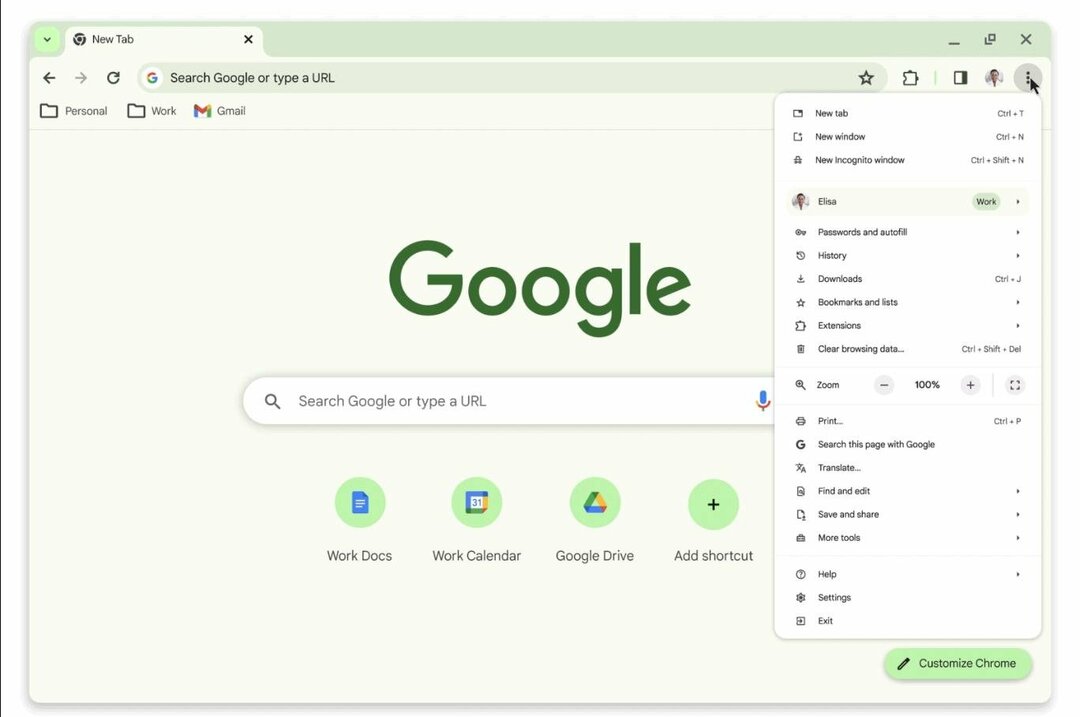
Mitä muita parannuksia on tulossa Chromeen?
Google päivittää myös useita muita Chromen ominaisuuksia: uusi Chrome Web Store avulla voit helposti etsiä suosikkilaajennuksiasi. Saat suosituksia profiilisi ja Chrome-työsi perusteella. 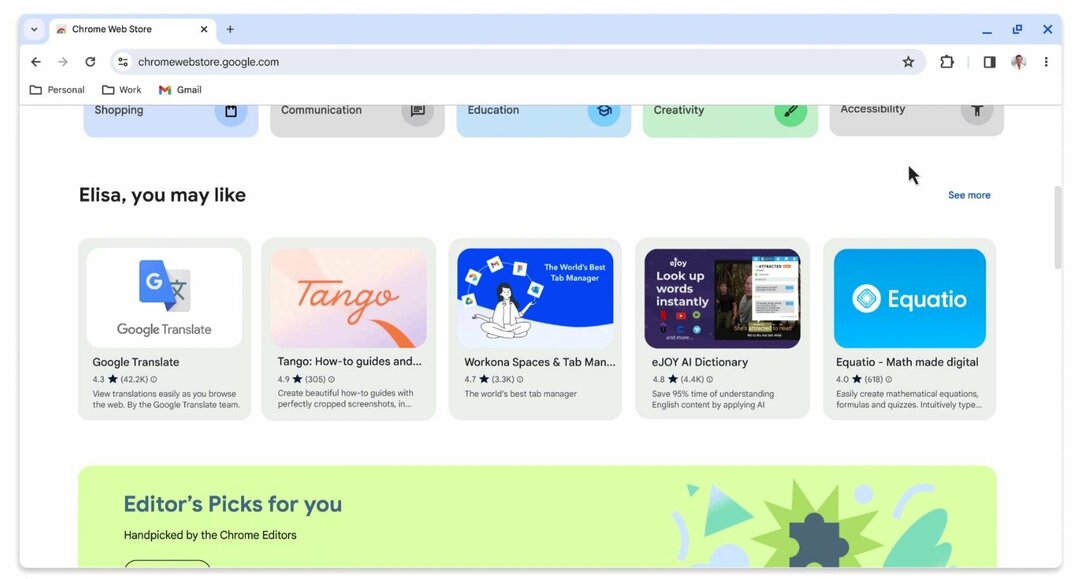
Sitten uusi ja parannettu Google-haun sivupaneeli toimii samalla tavalla kuin Bing Chat, ja sen luovat tekoälyominaisuudet auttavat sinua löytämään oikeat tiedot hetkessä, Google sanoo.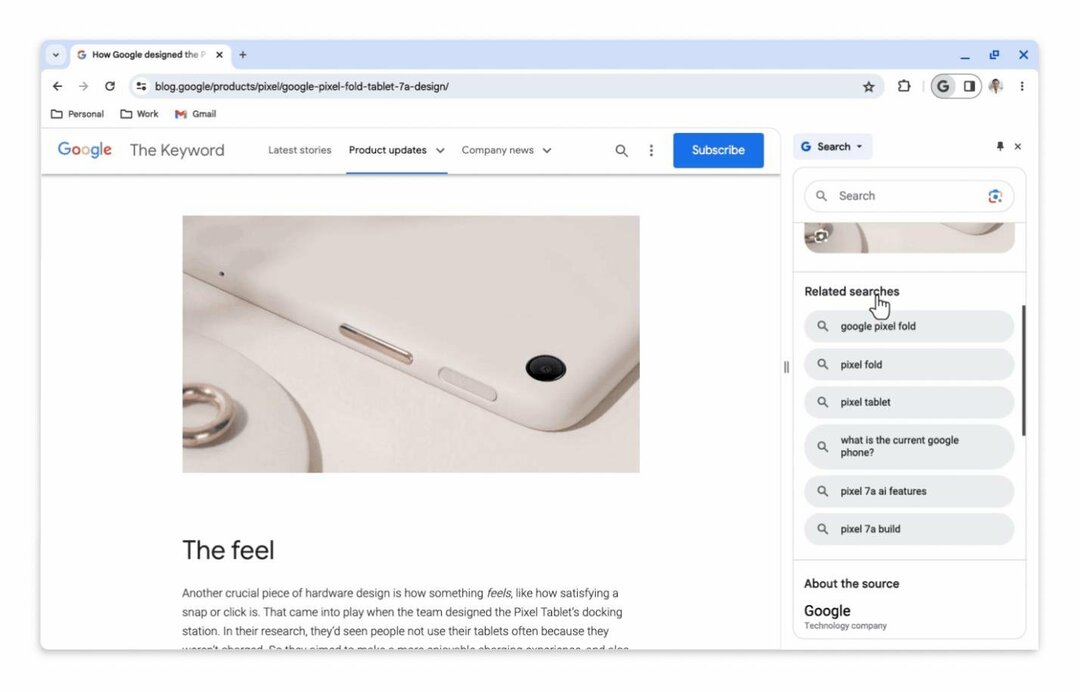
Lisäksi Google julkaisee uuden Turvallinen selaaminen ominaisuus, joka suojaa sinua tietojenkalasteluhyökkäyksiltä ja muilta haittaohjelmilta reaaliajassa selatessasi. Google sanoo, että käyttöönoton pitäisi tapahtua seuraavien viikkojen aikana.
Oletko innostunut uudesta Googlesta? Olemme ehdottomasti. Vaikka käytämme joskus Edgeä.